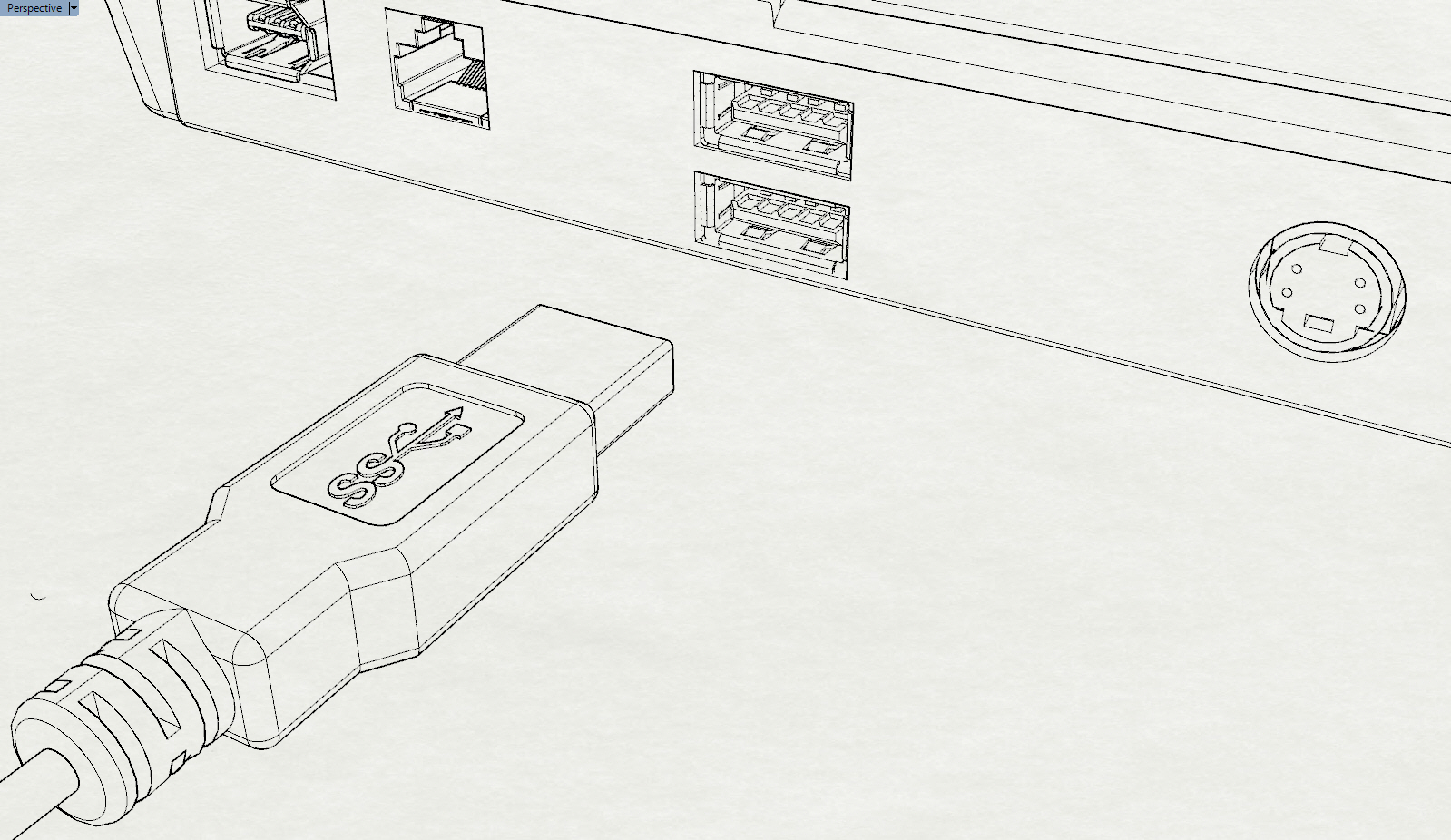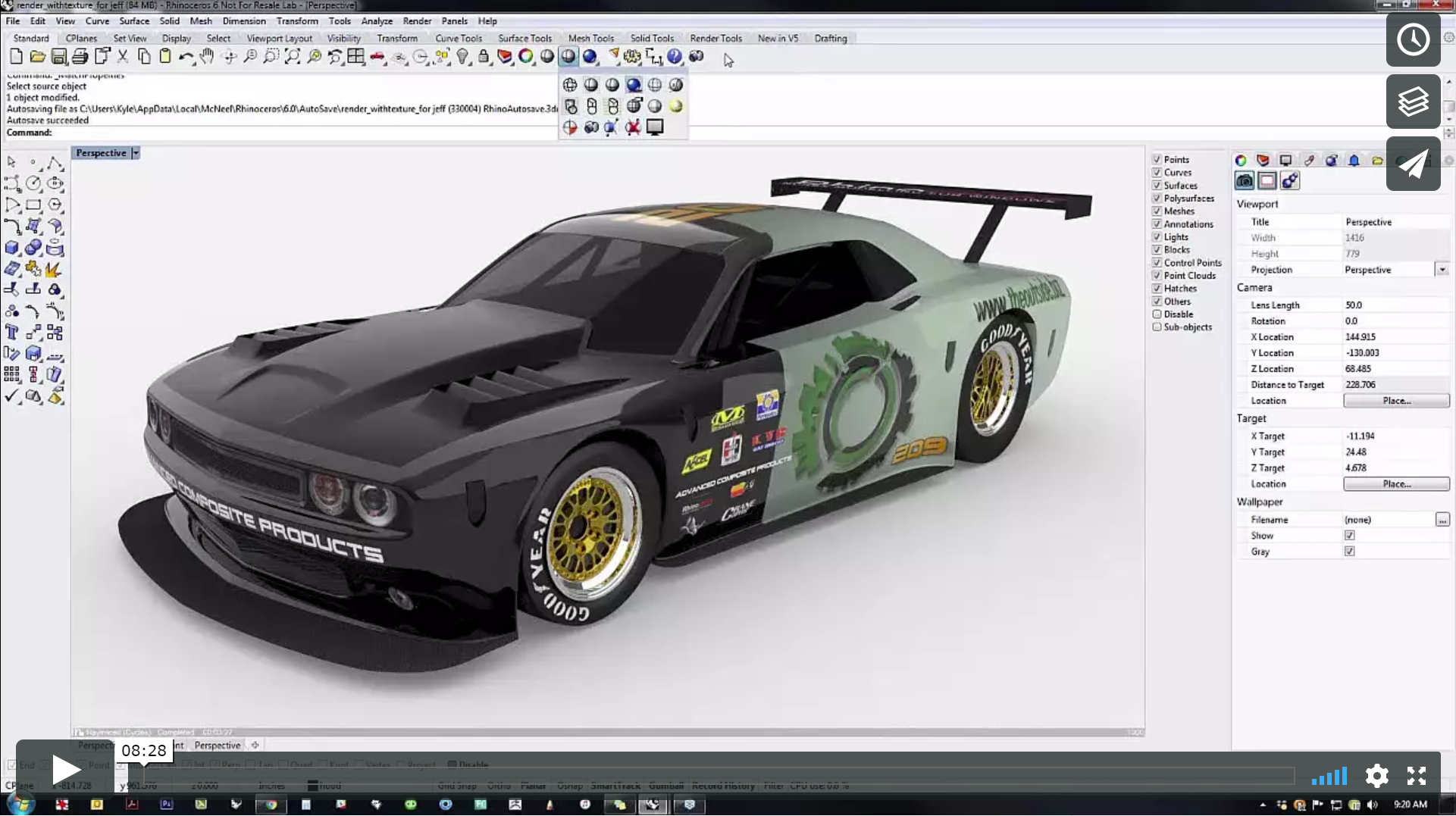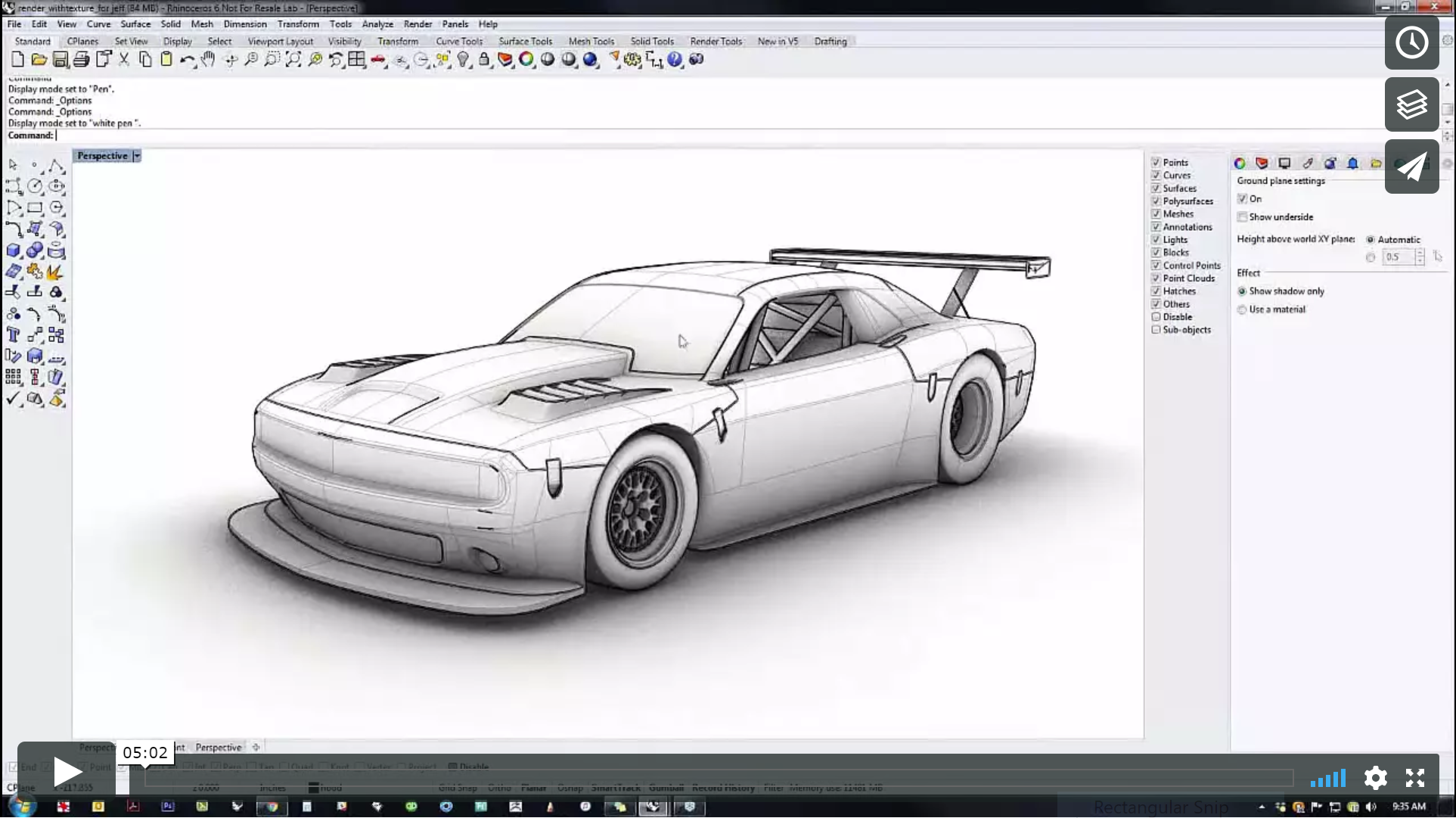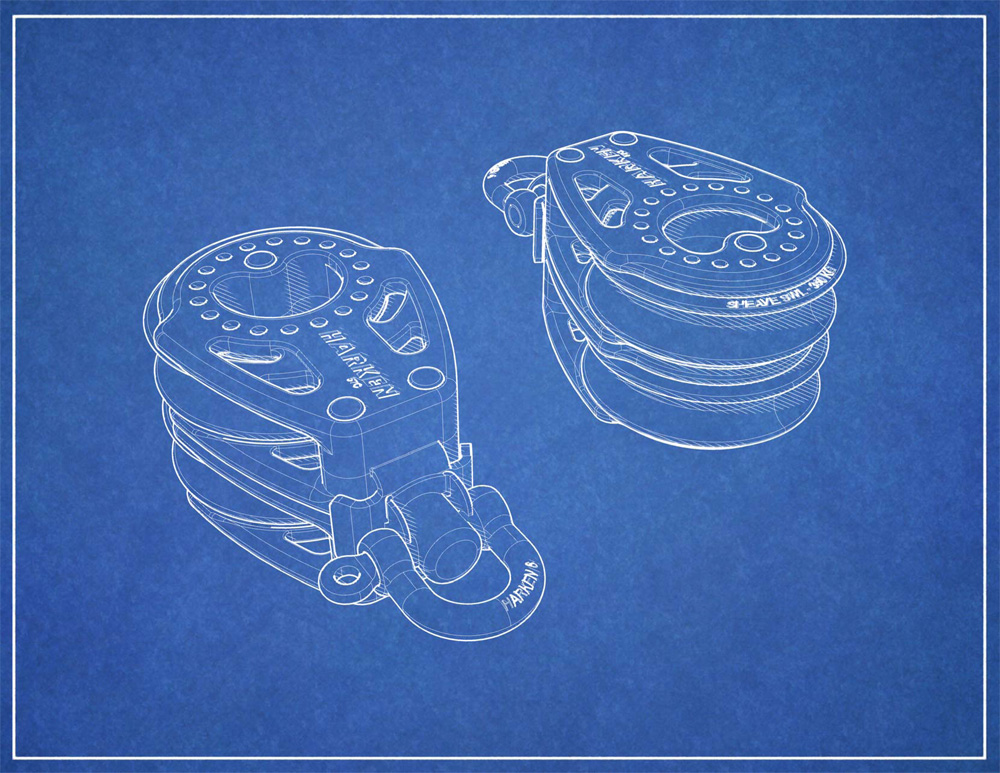Sidebar
Erweiterte Anzeigemodi in Rhino
Zusammenfassung: Rhino 6 und 7 haben einen neuen erweiterten Anzeigemodus mit versteckten Linien, Skizzenmodi und anderen Optionen.
Inhalt
Hintergrund
Rhino 6 und 7 haben zahlreiche neue erweiterte Anzeigeoptionen, die zur Erstellung erweiterter Echtzeit-Anzeigemodi konfiguriert werden können. Viele Standard-Modi stehen zur Verfügung. Zusätzliche Modi können erzeugt und personalisiert werden, um viele neue Anzeige-Effekte zu erhalten. Mit einem Anzeigemodus können Schatten, Kantendicke, Materialien und Beleuchtung gesteuert werden.
Eine grundlegende Einführung in die standardmäßigen Anzeigemodi finden Sie hier:
- Sobald die Anzeige gut aussieht, können mit dem neuen Capture-Tool von Rhino 6 Bilder für Kundenpräsentationen erstellt werden.
Hier einige Beispiele der neuen Standard-Anzeigemodi. Es sind sechs Modi verfügbar:
Gerenderter Anzeigemodus
Der gerenderte Anzeigemodus wurde aktualisiert. Dies ist dank der Hinzufügung einiger Materialien und Aktivierung einer Umgebung möglich. Ein Video-Tutorial finden Sie hier: Echtzeit-Rendering in Rhino 6
Leerzeichen Leerzeichen Leerzeichen
Benutzerdefinierte Anzeigemodi erzeugen
Zusätzlich zu den vielen eingebauten Anzeigemodi können neue benutzerdefinierte Anzeigemodi erzeugt werden. Sie können Ihre eigenen Anzeigemodi erzeugen und haben dabei Kontrolle über:
- Artikel in unsortierter Liste
- Echtzeit-Silhouetten
- Falten
- Begrenzungen
- Schnitte in Echtzeit
- Überblendete schattierte und gerenderte Anzeige
- Schattentyp
In diesem Tutorial wird die Erzeugung und Bearbeitung von benutzerdefinierten Anzeigemodi erklärt.
Galerie verschiedener Modi
Die folgenden Modi können mithilfe des Befehls “Importieren” im Bereich “Anzeigemodi” in Rhino importiert werden. Gehen Sie auf Menü Werkzeuge > Optionen > Ansicht > Anzeigemodi und klicken Sie auf Importieren. Navigieren Sie zu den heruntergeladenen .ini-Dateien und importieren Sie. Unter dem Punkt Importieren sehen Sie das Hilfethema Erweiterte Anzeige.
Arctic mit Kanten
Laden Sie die Datei Arctic Outine.ini herunter, um diesen Modus hinzuzufügen.
Dieser Modus ist eine Abänderung des standardmäßigen Arctic-Modus. Er kann zur Ausarbeitung visueller Tiefe in einem 3d-Modell verwendet werden, unter Beibehaltung einfach lesbarer Linien ohne Einführung von Farbe.
Patent
Laden Sie die Datei Patent.ini herunter, um diesen Modus zu importieren.
Dieser Modus ist besonders sensibel für Schattierungseinstellungen. Es gibt aber noch zahlreiche andere Möglichkeiten, in diesem Modus zu experimentieren. Rotation der Schattenlinie? Versuchen Sie es mit 0, 23, 45 oder 90 Grad. Eine Einstellung von 23 Grad beispielsweise bietet einige interessante Charakteristika. So erscheint die Schattenlinie bei diesem Winkel beispielsweise nicht stufenweise. Wichtig ist zudem die Anpassung der Linienoptionen unter Patent → Objekte → Linien.
Durch Verwendung des Layout-Modus können Sie den Titelblock und den Anmerkungstext einstellen.
Blueprint
Blueprint ist eine Kombination aus einem Bitmap-Hintergrund, einem weiß gestreiften Schatten und dicken Silhouettenlinien. Zur Nutzung dieses Modus laden Sie sich die Datei Blueprint.ini und das Blueprint-Hintergrundbild herunter. Stellen Sie den Anzeigemodus zur Verwendung dieses Bildes als Hintergrund ein. Dieser Modus funktioniert zudem mit dem blackboard background.
Blackboard
Dieser Modus ist dem Blueprint-Modus ähnlich. Er verwendet ein Hintergrundbild und einen weißen Schatten. Die Linien sind jedoch bedeutend dicker, um so einen Skizzenmodus zu simulieren. Laden Sie die Datei Blackboard.ini für die Einstellungen und das Hintergrundbild herunter.
Simple Bright
Dieser einfache Modus mit hellen Farben und Schatten ist besonders bei architektonischen und mechanischen Entwürfen beliebt. Um diesen Modus zu benutzen, importieren Sie die Datei Simple Bright.ini.
Halbtransparentes Blueprint
Dieser Modus ist dem Blueprint-Modus ähnlich, wobei die Objekte teilweise transparent und die Flächen leicht schattiert und modelliert erscheinen. Zur Ausführung dieses Modus importieren Sie die Datei Ghosted Blueprint.ini. Ein Bitmap-Hintergrund steht ebenfalls zum Download zur Verfügung: Blaupause-Raster